Atualizado em April 2025: Pare de receber mensagens de erro que tornam seu sistema mais lento, utilizando nossa ferramenta de otimização. Faça o download agora neste link aqui.
- Faça o download e instale a ferramenta de reparo aqui..
- Deixe o software escanear seu computador.
- A ferramenta irá então reparar seu computador.
Às vezes ao receber
Outlook
os usuários de emails simplesmente não conseguem ver a imagem vinculada, anexada junto com o email. Uma mensagem de erro pisca na tela com a seguinte linha de descrição –
A imagem ligada não pode ser exibida. O arquivo pode ter sido movido renomeado ou excluído
…Arkansas.
Baixe as imagens e verifique se o link aponta para o arquivo e o local corretos. Mas mesmo que você tenha a opção – ‘Don’t Download Automatically Images’ desmarcada, o e-mail apenas se recusa a exibir as imagens. Se você enfrentar esse problema, aqui está como corrigi-lo.
Tabela de Conteúdos
A imagem vinculada não pode ser exibida no Outlook Mail
Atualizado: abril 2025.
Recomendamos que você tente usar esta nova ferramenta. Ele corrige uma ampla gama de erros do computador, bem como proteger contra coisas como perda de arquivos, malware, falhas de hardware e otimiza o seu PC para o máximo desempenho. Ele corrigiu o nosso PC mais rápido do que fazer isso manualmente:
- Etapa 1: download da ferramenta do reparo & do optimizer do PC (Windows 10, 8, 7, XP, Vista - certificado ouro de Microsoft).
- Etapa 2: Clique em Iniciar Scan para encontrar problemas no registro do Windows que possam estar causando problemas no PC.
- Clique em Reparar tudo para corrigir todos os problemas
1] Desativar Configuração de páginas criptografadas
Vá até Configurações do IE > Opções da Internet > guia Avançado. Aqui desmarque
Não salve páginas criptografadas no disco
e clique em
Aplicar
…Arkansas.
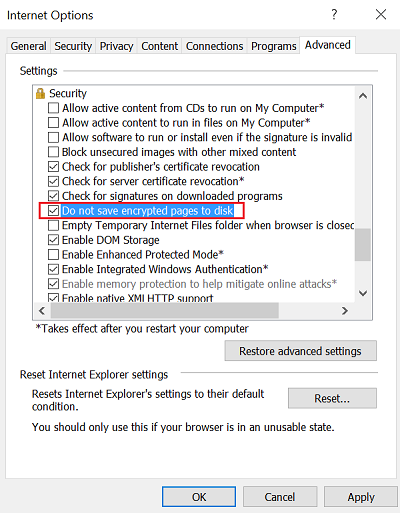
2] Reparar o aplicativo Outlook do Office
Terá de reparar o Microsoft Office. Para isso, pressione Win+X e selecione Painel de Controle. Então, abra
Programas e Recursos
e selecione a entrada do Microsoft Office. Em seguida, clique com o botão direito do mouse nele e selecione Modificar. Quando a opção ‘
Altere a sua instalação para Microsoft Office
aparece o ecrã “”, seleccione ”
Reparação
e confirme a ação selecionando Reparação.
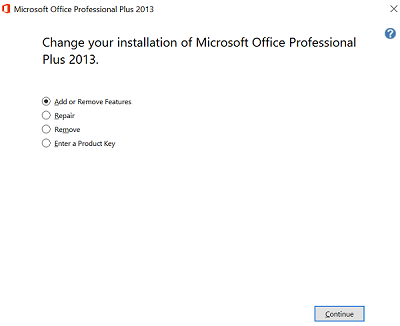
3] Modificar a entrada do registro
Antes de fazer alterações no registro, mantenha um backup dos dados para evitar qualquer incidente desagradável.
Pressione Windows Key+R para abrir uma caixa de diálogo Executar e digite
regedit
e pressione o botão Enter. Procure a seguinte subchave:
HKEY_CURRENT_USERPTwareMicrosoftOfficex.0Common.
DWORD: BlockHTTPimages
Valor: 1
Clique com o botão direito do mouse no
BlockHTTPimages
selecione a opção Excluir
.
Sair do Editor de Registro.
4] Esvaziar o conteúdo da pasta Temporary Internet Files (Alaska)
Você pode excluir seus arquivos temporários da Internet e ver se isso o ajuda. Use a Ferramenta de Limpeza de Disco ou CCleaner para conseguir isso eficientemente. Às vezes, a pasta temporária segura do Outlook não tem espaço livre suficiente para baixar a imagem, então limpar os arquivos do cache da Internet pode ajudar.
Deixe-nos saber na seção de comentários abaixo se algum desses métodos funciona para você.
RECOMENDADO: Clique aqui para solucionar erros do Windows e otimizar o desempenho do sistema
O autor, Caua, adora usar seus talentos aprendidos para escrever software como um hobby. Ele também gosta de brincar com o Photoshop e é um apaixonado por Windows, Software, Gadgets & Tech. Lee estudou Visual Basic, C+++ e Networking.
